
Inhoudsopgave:
- Auteur John Day [email protected].
- Public 2024-01-30 11:18.
- Laatst gewijzigd 2025-01-23 15:01.
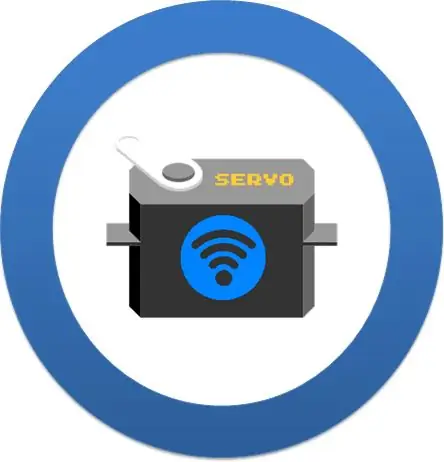


Deze instructable laat zien hoe je sommige servomotoren op afstand kunt bedienen in een wifi-netwerk, met behulp van een gewone internetbrowser (bijvoorbeeld Firefox). Dit kan in verschillende toepassingen worden gebruikt: speelgoed, robots, drones, pan/tilt-camera's, enz.
De motoren waren bevestigd aan een Arduino Uno, die het wifi-netwerk verbindt via een ESP-8266-module. De besturingsinterface is ontworpen met HTML en jQuery.
Miguel's tutorial (https://allaboutee.com/2015/01/02/esp8266-arduino-led-control-from-webpage/), die laat zien hoe je LED's aan/uit kunt zetten met ESP-8266, diende als inspiratie hiervoor na.
De hier getoonde techniek wordt gebruikt in een van mijn projecten: "Robô da Alegria":
www.instructables.com/id/Joy-Robot-Rob%C3%B4-Da-Alegria-Open-Source-3D-Printed-A/
Mogelijk vindt u hier meer over in een van de volgende links:
hackaday.io/project/12873-rob-da-alegria-joy-robot
www.facebook.com/robodaalegria/
github.com/ferauche/RoboAlegria
Stap 1: Elektronica


Voor dit project heb je de volgende componenten nodig:
- Arduino Uno (kopen)
- ESP8266 (kopen)
- Protoshield (voor een compactere versie) of een gewoon breadboard (kopen)
- 10 kOhm weerstand (x3)
- Sommige jumperdraden
- SG90 servomotor (x2) (kopen)
- Een computer (voor het compileren en uploaden van Arduino-code)
U heeft geen specifiek gereedschap nodig voor de montage van dit project. Alle componenten zijn online te vinden in uw favoriete e-commerce winkel. Het circuit wordt gevoed door de USB-poort (aangesloten op een computer of een gewone telefoonoplader), maar u kunt ook een externe DC-voeding of een batterij toevoegen die is aangesloten op de Arduino-voedingsaansluiting.
Stap 2: Montage
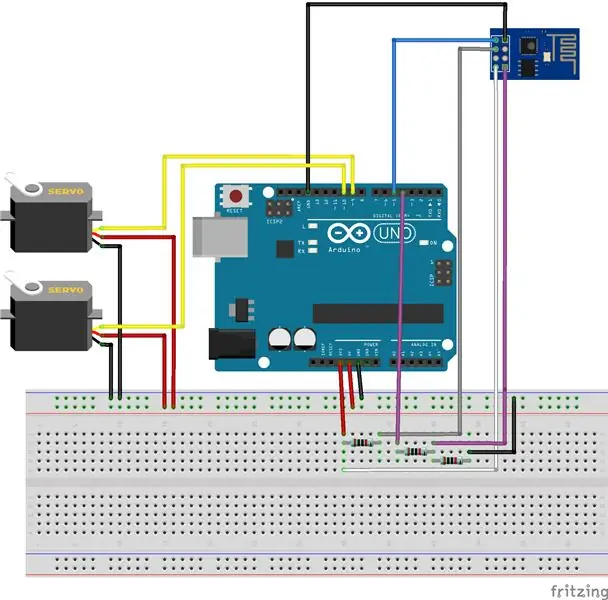
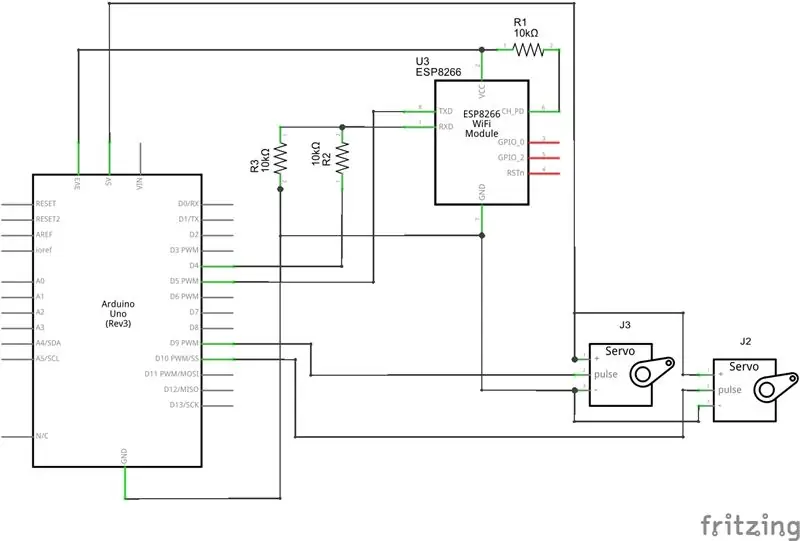
Sluit alle componenten aan volgens het schema. U hebt enkele jumperdraden nodig om de ESP-8266-module en de servomotoren aan te sluiten. U kunt een protoshield gebruiken (voor een compacter circuit), een gewoon breadboard of uw eigen Arduino-schild ontwerpen.
Sluit de USB-kabel aan op het Arduino Uno-bord en ga verder met de volgende stap.
Stap 3: Arduino-code
Installeer de nieuwste Arduino IDE. In dit project werd servo.h bibliotheek gebruikt voor de aansturing van de servo's. Om conflicten tussen de wifi-module en de USB-poort van de computer tijdens het uploaden van de code te voorkomen, werd een softserial-bibliotheek gebruikt. Er was geen extra bibliotheek nodig voor communicatie met de ESP-8266-module. Controleer de baudrate van je ESP8266 en stel deze correct in de code in.
Sommige servomotoren beginnen te trillen en vreemde geluiden te maken wanneer de positie dicht bij de limieten (0 en 180 graden) is. Om dat te voorkomen, werd de hoek beperkt tussen 10 en 170 graden, zowel in de Arduino-code als in de besturingsinterface (later).
Helaas gebruiken servo.h-bibliotheek en softserial.h-bibliotheek dezelfde timer van de microcontroller. Dit kan jitter in de servo's veroorzaken wanneer de Arduino communiceert met de ESP-8266. Om dat te voorkomen worden de servo's na elk commando losgekoppeld van de Arduino. U kunt de module ook aansluiten op de standaard seriële pinnen. Vergeet in dit geval niet om de module voor elke upload los te koppelen.
Download Arduino-code (wi-servo.ino) en vervang de XXXXX door de SSID van uw wifi-router en YYYYY door het routerwachtwoord. Sluit het Arduino-bord aan op de USB-poort van uw computer en upload de code.
Stap 4: Interface
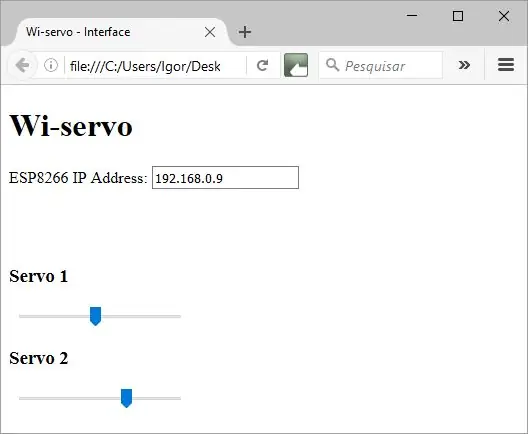
Voor de aansturing van de servomotoren is een html-interface ontworpen. In dit voorbeeld werden twee servo's gebruikt, maar er kunnen er meer worden toegevoegd aan de Arduino Uno (ik heb maximaal vier motoren getest).
Een tekstvakformulier wordt gebruikt om het IP-adres van de ESP-module in te voeren.
Download Wi-servo.html- en jquere.js-bestanden en sla beide op in dezelfde map.
Stap 5: Gebruik:
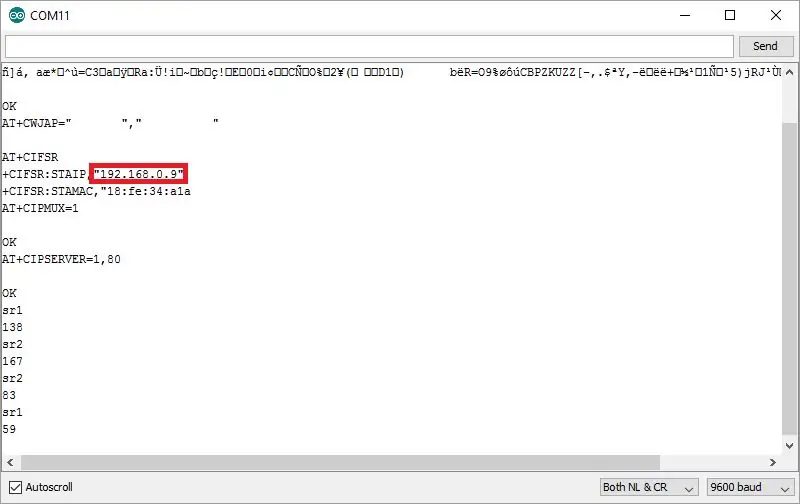

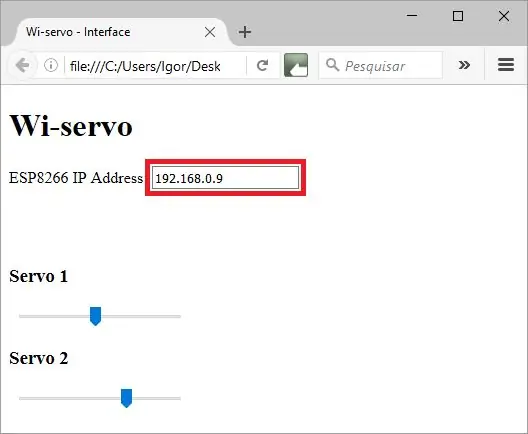
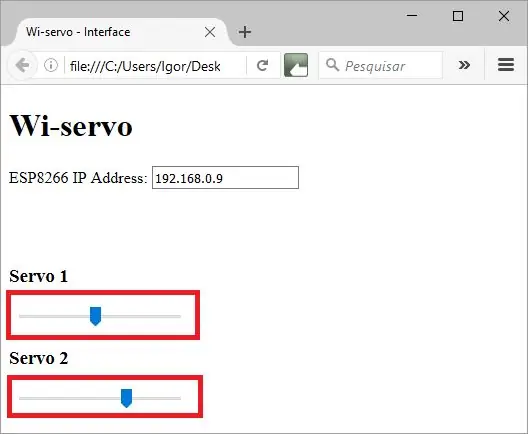
Wanneer de Arduino opnieuw wordt opgestart, zal hij proberen automatisch verbinding te maken met uw wifi-netwerk. Gebruik de seriële monitor om te controleren of de verbinding succesvol was en om te achterhalen welk IP-adres door uw router aan uw ESP-8266 is toegewezen.
Open het html-bestand in een internetbrowser (Firefox).
Geef het IP-adres van je ESP-8266 door in het tekstvak en je bent klaar om te gaan. Selecteer de gewenste hoek voor elke servo met behulp van de schuifregelaars. De browser stuurt automatisch een verzoek naar de Arduino wanneer u de muisknop loslaat en elke servo verplaatst.
Aanbevolen:
DIY INTERNET GECONTROLEERDE SMART LED MATRIX (ADAFRUIT + ESP8266 + WS2812): 8 stappen (met afbeeldingen)

DIY INTERNET GECONTROLEERDE SMART LED MATRIX (ADAFRUIT + ESP8266 + WS2812): Hier is mijn tweede voorschot op een project dat ik je graag wil laten zien. Het gaat om een doe-het-zelf Smart LED Matrix waarmee je gegevens, zoals YouTube-statistieken, je Smart Home-statistieken, zoals temperatuur, vochtigheid, een eenvoudige klok kunt laten zien, of gewoon laten zien
Alexa gecontroleerde garagedeur met Arduino Esp8266 - Ajarnpa

Alexa gecontroleerde garagedeur met Arduino Esp8266: het idee voor dit project kwam naar mij van een oud project waar ik een tijdje geleden aan had gewerkt. Ik had een eenvoudig drukknopcircuit aangesloten dat een LED zou inschakelen wanneer er op een knop werd gedrukt bij de garagedeur. Deze methode bleek onbetrouwbaar en niet zo nuttig
Laptop Touchpad Gecontroleerde Modelspoorbaan - PS/2 Arduino-interface: 14 stappen

Laptop Touchpad Gecontroleerde Modelspoorbaan | PS/2 Arduino-interface: het touchpad van een laptop is een van de geweldige apparaten om te gebruiken als invoer voor microcontrollerprojecten. Dus laten we vandaag dit apparaat implementeren met een Arduino-microcontroller om een modelspoorbaan te besturen. Met een PS/2-touchpad kunnen we 3 t
ESP8266 Nodemcu-temperatuurbewaking met DHT11 op een lokale webserver - Kamertemperatuur en -vochtigheid in uw browser krijgen: 6 stappen

ESP8266 Nodemcu-temperatuurbewaking met DHT11 op een lokale webserver | Krijg kamertemperatuur en vochtigheid in uw browser: Hallo allemaal, vandaag zullen we een vochtigheid & temperatuurbewakingssysteem met ESP 8266 NODEMCU & DHT11 temperatuursensor. Temperatuur en vochtigheid worden verkregen uit DHT11 Sensor & in een browser is te zien welke webpagina wordt beheerd
Amazon Alexa gecontroleerde 433 mHz externe slimme stopcontacten met ESP8266 - Ajarnpa

Amazon Alexa gecontroleerde 433mHz externe slimme stopcontacten met ESP8266: In deze instructable laat ik je zien hoe je je Amazon Echo 433mHz op afstand bedienbare stopcontacten kunt laten bedienen met behulp van de ESP8266. Wat je nodig hebt: 433mHz op afstand bedienbare stopcontacten met DIP-schakelaars ESP8266 (de gemakkelijkste manier is de NodeMCU Boar
